1、启动Windows 10操作系统,如图所示。点击任务栏"开始"按钮,用于打开开始菜单。

2、如图所示,唤出任务栏开始菜单。拖动右侧垂直滚动条,选择"W→Windows系统→控制面板"项。

3、唤出"控制面板"程序窗口,如图所示。选择"调整计算机的设置"选项界面,点击"程序"图标。

4、如图所示,唤出"程序"选项界面。点击右侧"程序和功能"图标,用于打开"程序和功能"选项界面。
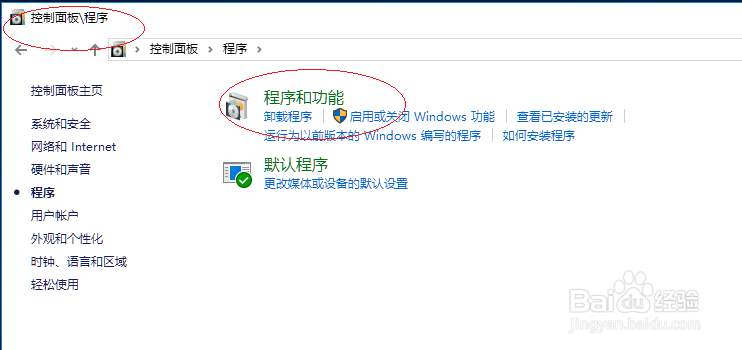
5、唤出"程序和功能"选项界面,如图所示。点击左侧"启用或关闭Windows功能"图标,用于打开"Windows 功能"对话框。

6、如图所示,弹出"Window衡痕贤伎s 功能"对话框。取消勾选"Hyper-V"复选框,设置完成点击"确定"按钮。


7、完成Windows 10操作系统卸载Hyper-V功能的操作,如图所示。本例到此结束,希望对大家能有所帮助。

